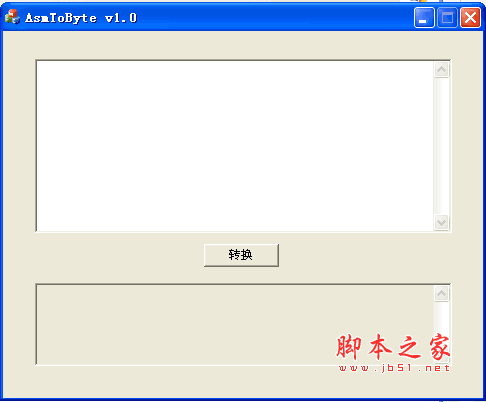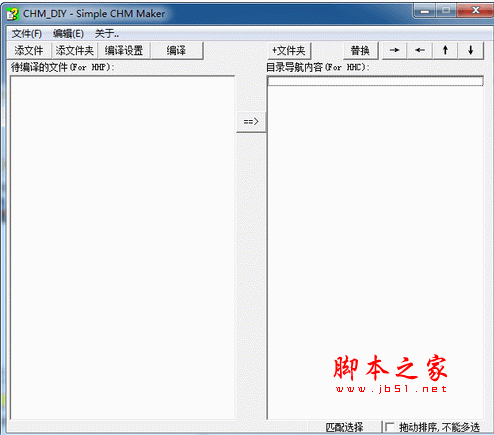您现在的位置是:网站首页> 软件下载软件下载
远程看看(AnyViewer)V4.4.0官方版历史版本远程看看(AnyViewer)
![]() 2024-05-07
808人已围观
2024-05-07
808人已围观
简介 远程看看(AnyViewer)V4.4.0官方版历史版本远程看看(AnyViewer)
远程看看(AnyViewer)是一款免费的电脑远程桌面软件,支持用户随时随地远程访问、控制其他的电脑,从而满足自己的不同操作需求。远程看看(AnyViewer)软件界面设计简单,操作便捷,采用高级的加密技术,确保数据的安全,用户操作更放心。 软件特色 安全实用 对于远程桌面连接,用户更多的是关心安全性。采用椭圆曲线加密(ECC),保护您的数据免受泄漏。 快速稳定 由专业的技术团队开发,可以帮助您完成快速稳定的远程连接。从一台电脑连接到另一台电脑或多台电脑时,为您提供高质量的画面。 灵活多样 直观简洁的操作界面将引导您轻松通过远程访问电脑。与此同时,远程桌面为您提供了灵活的连接方法。 安装步骤 在系统之家下载最新的安装,按提示安装即可。 常见问题 问:支持哪些操作系统? 答:支持 Windows 8.1/10/11、Windows Server 2012 R2/2016/2019/2022。 问:我可以在远程会话期间从主机传输文件吗? 答:在远程会话期间,您可以在主机和客户端计算机之间传输文件。 问:需要打开哪些端口才能使用远程看看(AnyViewer)? 答:远程看看(AnyViewer)采用UDP/TCP智能切换方式,一般不需要为防火墙设置端口权限。 如果您的主机设置了严格的过滤规则,请打开 UDP 30196 和 TCP 30192、30193。 问:远程桌面窗口是否可以自适应显示? 答:现在支持自适应显示;您只需要单击控制器工具栏上的自适应选项。 问:一台主机可以同时被多个控制台控制吗? 答:一台计算机可以通过远程看看(AnyViewer)由多台计算机同时远程控制。 问:一个主控台可以同时控制多台主机吗? 答:是的,一台计算机可以同时控制多台计算机,并通过选项卡管理远程会话。 问:远程控制时注销重启主机,注销重启后还能继续远程控制吗? 答:当您注销并重新启动主机时,远程连接将终止。注销重启后,需要重新运行远程看看(AnyViewer)才能继续远程连接。。 问:为什么连接主机成功后没有图像? 答:可能是主机连接中转服务器失败,请关闭主机上的远程看看(AnyViewer),重新发送控制请求。 更新日志 V4.4.0 新增“屏幕墙”功能:支持在一个窗口内同时查看和控制多台远程设备的屏幕; 新增 “手机投屏”功能:使用远程看看(AnyViewer)APP 扫描PC端投屏二维码后即可投屏;(APP 需升级到 3.2.0 版本) 新增 “桌面快捷方式”: 为常用远程控制设备创建桌面快捷方式,双击快捷方式即可发起连接; 新增 “快捷键”: 使用自定义快捷键快速执行与远程控制相关的操作; 新增 “鼠标锁定”: 在远程窗口中锁定鼠标,以便专注于远程控制操作; 新增:设置本机文件传输默认路径; 新增“隐私屏屏保”:开启隐私屏后,接受者将显示提示屏保; 新增“文件传输进度窗口”:接受者可实时查看文件传输进度; 优化:支持硬件编码和解码,优化图像渲染性能,提高远程控制图像传输效率,降低 CPU 占用率; 优化:支持企业版管理员一键连接团队设备; 优化:支持使用复制粘贴进行文件传输; 优化:文件传输窗口支持多选文件、文件夹传输; 优化:高分辨、高DPI下光标显示异常的问题; 优化:完善了隐私屏对多显示器的支持。
相关内容
- QQ小程序开发者工具V0.71官方版
- 百度开发者工具V4.33.1官方最新版历史版本百度开发者工具V3.27.2官方版百度开发者工具V4.2.3官方版百度开发者工具V4.4.1官方最新版百度开发者工具V4.10.1官方最新版
- 超级书签V1.3824.1000.205官方最新版
- 树图思维导图(TreeMind)V1.0.11官方安装版历史版本树图思维导图V1.0.0官方安装版树图思维导图V1.0.8官方安装版
- 酷壁软件(动态壁纸软件)V1.0.3.2官方最新版历史版本酷壁软件(动态壁纸软件)V1.0.0.4官方安装版酷壁软件(动态壁纸软件)V1.0.2.5官方安装版
- 虫洞投屏软件(Wormhole)V1.9.0官方最新版历史版本虫洞投屏软件(Wormhole)V1.5.4免费版虫洞投屏软件(Wormhole)V1.5.8官方免费版
- VisualStudioCode(微软代码编辑器)V1.89.0官方中文版历史版本VisualStudioCodeV1.56.2中文官方版VisualStudioCode(微软代码编辑器)V1.63.0官方中文版VisualStudioCode(微软代码编辑器)V1.86.0官方中文版
- 都玩投屏V4.3.0.3官方安装版历史版本都玩投屏V3.1.0.0绿色最新版
- 微软常用运行库合集V2024.05.03官方版历史版本微软常用运行库合集V2023.05.04官方版微软常用运行库合集V2023.08.09官方版微软常用运行库合集V2023.10.04官方版微软常用运行库合集V2024.02.01官方版微软常用运行库合集V2024.03.13官方版微软常用运行库合集V2024.04.01官方版微软常用运行库合集V2024.04.11官方版
- OCR助手V4.2.1.0官方最新版历史版本OCR助手V1.3.9官网最新版
点击排行
- AsmToByte(汇编代码转机器码) v1.0 绿色版 下载-
- .Net程序集合并软件下载 .Net程序集合并工具 v1.0 中文免费绿色版 下载-
- DUP 文件补丁工具 2.26.1 汉化绿色免费版 下载-
- 正隆窗口及浏览器Spy程序 2.0 中文绿色免费版 下载-
- chm帮助文档制作 快速制作帮助文档程序 1.0 中文绿色免费版 下载-
- 系统封装工具下载 系统封装首席执行官(Sysprep Ceo) V2.2016.3.7 中文绿色免费版 下载-
- 易语言支持库一键安装 1.0 中文绿色免费版 下载-
- 快手AAuto下载 快手AAuto Studio编程语言 v21.79 免费绿色版 下载-